Il peut arriver que vous ne puissiez pas accéder à un site Web spécifique ou à plusieurs sites Web dans Chrome qui ont la certification SSL. Si le code d'erreur renvoyé par Chrome est ERR_SSL_VERSION_INTERFERENCE, alors c'est une erreur liée à Certificat SSL de sites Web. Le dépannage de base peut ne pas être en mesure de résoudre ce problème; cependant, il peut être résolu en utilisant des méthodes pas si courantes, mais simples.
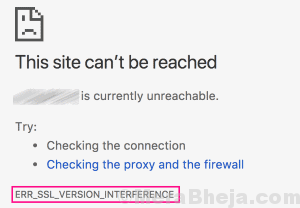
le ERR_SSL_VERSION_INTERFERENCE Erreur Chrome peut se produire pour les raisons suivantes :
1. Heure et date incorrectes définies sur votre PC.
2. Interférences antivirus ou antimalware.
3. Les données de navigation ou les cookies sont perturbés.
4. Accélérateur matériel activé dans Chrome.
5. Une ancienne version de Google Chrome installée sur PC.
L'une des raisons ci-dessus peut être à l'origine de l'erreur ERR_SSL_VERSION_INTERFERENCE dans Chrome. Il est impératif que vous essayiez chacune de ces méthodes à partir de la méthode n°1 mentionnée ci-dessous, jusqu'à ce que votre problème soit résolu.
Comment corriger l'erreur ERR_SSL_VERSION_INTERFERENCE Chrome
Astuce de pro – Désactivez TLS 1.3
La désactivation de TLS 1.3 dans Chrome peut également être un sauveur si vous obtenez une erreur ERR_SSL_VERSION_INTERFERENCE lors de l'accès à un site Web. Voici les étapes pour le faire :
Étape 1: Ouvrez un nouvel onglet dans Chrome, et dans la barre d'adresse, tapez chrome://drapeaux/ et appuyez sur Entrer clé. Cela ouvrira les options des drapeaux dans Chrome.
Étape 2: Maintenant, dans la zone de recherche de drapeau, tapez TLS. Vous obtiendrez l'option TLS 1.3 à l'écran. Dans son menu déroulant, qui serait défini sur Défaut, sélectionnez le Désactiver option. Dès que vous sélectionnez l'option, vous obtenez le Relancer maintenant option à l'écran pour redémarrer Chrome; Clique dessus.
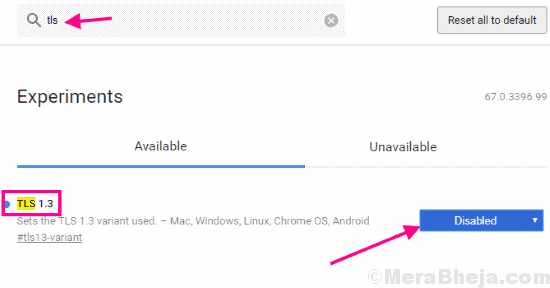
Une fois Chrome redémarré, essayez d'accéder au site Web qui récupérait l'erreur ERR_SSL_VERSION_INTERFERENCE. Vous obtenez toujours une erreur? Essayez la méthode suivante.
#1 - Vérifiez l'heure et la date dans Windows
Si vous obtenez le ERR_SSL_VERSION_INTERFERENCE erreur dans Chrome, la première chose à faire est de parcourir l'heure et la date actuelles dans Windows. Vous pouvez afficher l'heure et la date dans le coin inférieur droit de votre moniteur dans la barre des tâches. Faites correspondre l'heure et la date avec votre montre ou la date et l'heure de votre téléphone pour assurez-vous que l'heure correcte est réglée. S'il est correctement défini, passez à la méthode #2. Si l'heure et la date sont mal réglées, vous devez les corriger toutes les deux.
Maintenant vous pouvez régler manuellement l'heure et la date sur votre PC, mais il est préférable si vous régler l'heure et la date à mettre à jour automatiquement.
Pour régler l'heure et la date manuellement, cliquez simplement sur le panneau Heure et date, puis cliquez sur Modifier les paramètres de date et d'heure option de la petite fenêtre qui apparaît.
Pour régler l'heure et la date automatiquement, suivez ces étapes rapides :
Étape 1: Appuie sur le Démarrer bouton pour ouvrir le menu Démarrer. Là, cliquez sur le Paramètres option. Cela ouvrira la fenêtre Paramètres.
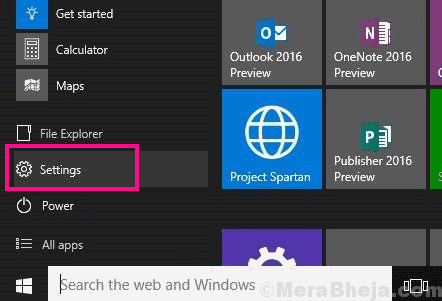
Étape 2: Dans le menu Paramètres, cliquez sur le Temps et langue option. Dans les options Heure et Langue, activez le Régler l'heure automatiquement et Définir le fuseau horaire automatiquement.
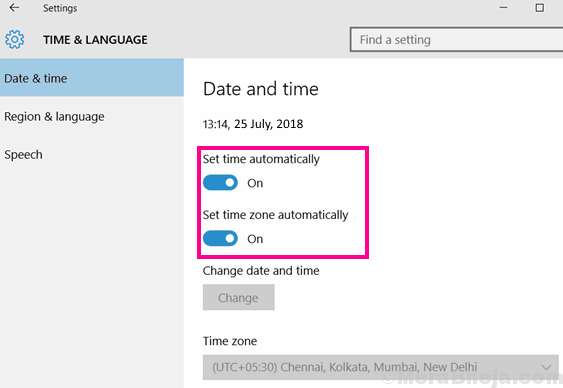
Maintenant, redémarrez Chrome et essayez de charger le site Web qui affichait l'erreur Chrome ERR_SSL_VERSION_INTERFERENCE. Si le problème n'a pas été résolu, essayez la méthode n°2.
#2 – Désactiver le logiciel antivirus/pare-feu
Cette méthode a été rapportée pour faire l'affaire pour la plupart des utilisateurs à résoudre ERR_SSL_VERSION_INTERFERENCE Erreur Chrome. Il vous suffit de désactiver tout logiciel antivirus, antimalware ou pare-feu tiers installé sur votre PC. Désactivez temporairement ces logiciels, puis redémarrez Chrome et essayez d'accéder au site Web que vous n'avez pas pu.
Si vous êtes en mesure d'accéder au site Web, il y a deux façons de procéder.
Vous pouvez désactiver le logiciel antivirus, antimalware ou pare-feu chaque fois que vous devez accéder au site Web. Ou, vous pouvez désinstaller votre antivirus, antimalware ou pare-feu actuel, puis rechercher une alternative qui n'interférerait pas avec Chrome pour afficher l'erreur ERR_SSL_VERSION_INTERFERENCE. Ce serait tout à fait un méthode hit and try, vous devrez donc continuer à essayer de trouver une alternative qui vous convient. Voilà quelque meilleur logiciel antivirus que vous devriez considérer.
#3 – Effacer les données de navigation
Pour corriger l'erreur ERR_SSL_VERSION_INTERFERENCE, il a également été signalé que la simple suppression de l'historique de navigation de Chrome fonctionnait. C'est une méthode assez simple, et vous pouvez suivre ces étapes pour la même:
Étape 1: Ouvert Menu de Chrome en cliquant sur les trois points présents à l'extrême droite de la barre d'adresse. Dans le menu, sélectionnez le Paramètres option.
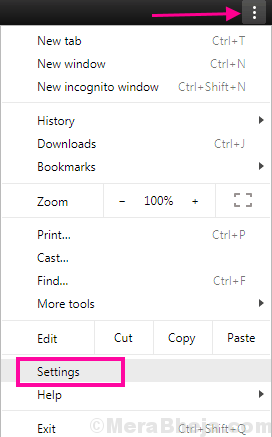
Étape 2: Ouvrez les paramètres avancés de Chrome. Pour cela, faites défiler tout en bas dans le menu Paramètres de Chrome; là cliquez sur Avancée option.
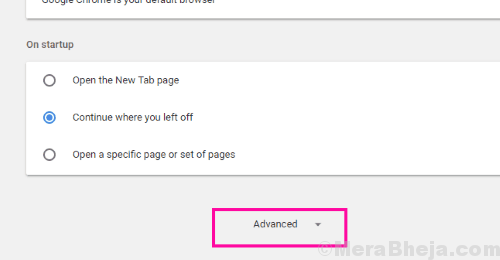
Étape 3: Accédez à la section Confidentialité et sécurité. Vous trouverez le Effacer les données de navigation bouton; Clique dessus.
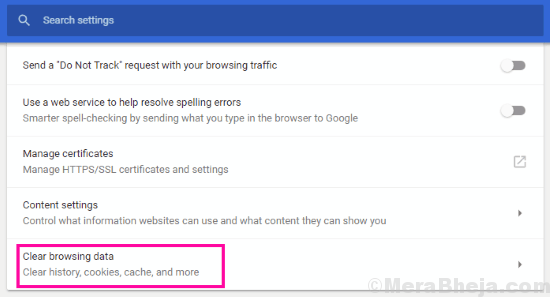
Étape 4: Dans la nouvelle fenêtre pop-up qui s'ouvrira, sélectionnez toutes les options, puis dans la Intervalle de temps liste déroulante, cliquez sur Tout le temps option.
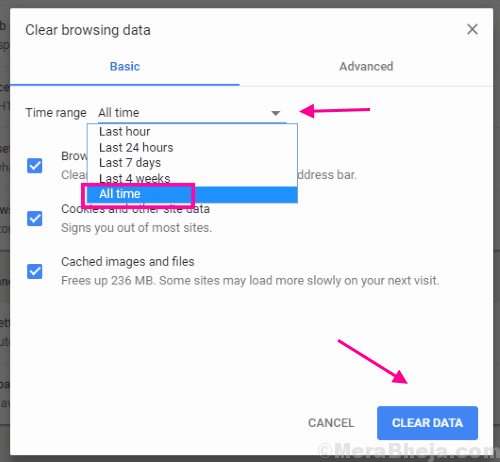
Cela éliminera tout l'historique de navigation et les cookies bloqués. Redémarrez le navigateur Chrome et essayez d'accéder au site Web maintenant. Si vous obtenez toujours une erreur SSL dans Chrome, essayez la méthode suivante.
#4 - Utilisez l'outil de nettoyage Chrome
L'outil de nettoyage Chrome est un outil intégré fourni avec Chrome. Non, il ne nettoie pas Chrome, mais recherche les logiciels installés sur votre PC qui sont dangereux. Exécutez simplement l'analyse et il affichera les programmes installés sur votre PC. Une fois détectés, vous pouvez continuer et les supprimer de votre PC. Voici les étapes :
Étape 1: Poursuivre Étape 1 et Étape 2, comme mentionné dans Méthode #3 ci-dessus pour ouvrir Paramètres avancés de Chrome.
Étape 2: aller au Réinitialiser et nettoyer section là, et cliquez sur le Nettoyer l'ordinateur option.
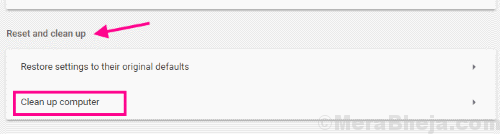
Si un programme nuisible est détecté, désinstallez-le de votre PC. Après cela, redémarrez votre PC et ouvrez Chrome. Dans Chrome, vérifiez si vous pouvez accéder au site Web sans erreur ERR_SSL_VERSION_INTERFERENCE. Sinon, essayez la méthode n°5.
#5 – Mettre à jour Chrome
Une ancienne version de Chrome installée sur votre PC peut être à l'origine de l'erreur Chrome ERR_SSL_VERSION_INTERFERENCE. Tout d'abord, vous devez vérifier si votre Chrome est à jour, et sinon, le mettre à jour. Pour ce faire, suivez ces étapes :
Étape 1: Ouvrez le menu de Chrome en suivant les Étape 1 dans Méthode #4. Mais, au lieu de cliquer sur le Paramètres option, cliquez sur le Aider puis dans le menu Aide, cliquez sur À propos de Google Chrome option.
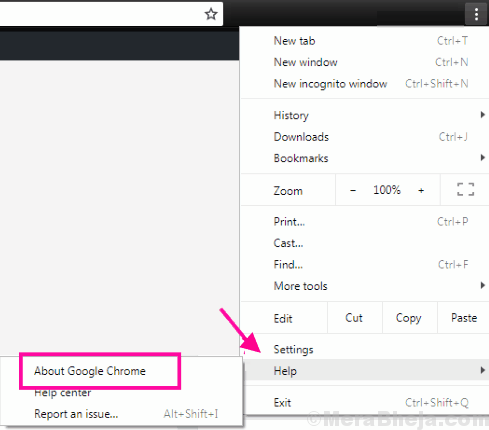
Étape 2: Cela ouvrira une nouvelle fenêtre dans Chrome. Dans cette fenêtre, Chrome commencera à rechercher si une nouvelle version de Chrome est disponible. S'il est disponible, vous verrez l'option de mise à jour de Google Chrome. Une fois la mise à jour terminée, redémarrez simplement Chrome.
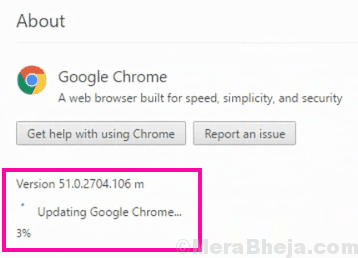
Essayez de charger le site Web. Si vous obtenez toujours l'erreur, vous devez réinitialiser Chrome.
#6 – Réinitialiser Chrome
La réinitialisation de Chrome pour modifier son statut comme s'il était installé pour la première fois pourrait également fonctionner pour vous. Voici comment procéder :
Étape 1: Ouvrez Chrome Réglages avancés menu en suivant Étape 1 et Étape 2 de Méthode #3.
Étape 2: Ici, allez au Réinitialiser et nettoyer section. Maintenant, vous devez cliquer sur le Restaurer les paramètres à leurs valeurs par défaut d'origine option. Une boîte de dialogue vous demandera si vous souhaitez réinitialiser le navigateur. Autorisez-le et attendez que la réinitialisation soit terminée.
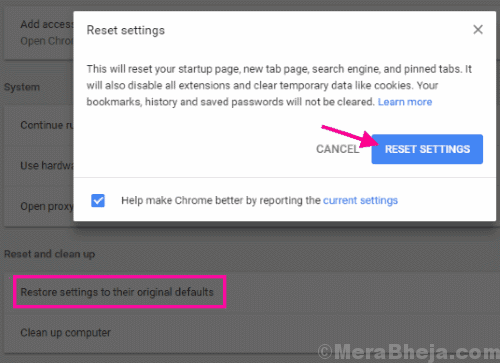
Une fois cela fait, redémarrez Google Chrome et vérifiez si vous obtenez toujours Erreur ERR_SSL_VERSION_INTERFERENCE lors du chargement du site Web. Essayez la méthode suivante si cette étape a échoué.
#8 – Désactiver l'accélération matérielle
Il y a un Accélération matérielle fonctionnalité dans Chrome qui vous permet d'accélérer la vitesse de navigation. La désactivation de la fonction d'accélération matérielle a également fonctionné pour de nombreux utilisateurs de Chrome pour corriger ERR_SSL_VERSION_INTERFERENCE Chrome Erreur. Pour le désactiver, procédez comme suit :
Étape 1: ouvrez les paramètres avancés de Chrome. Pour cela, répétez Étape 1 et Étape 2 de Méthode #3.
Étape 2: Dans le Système rubrique, recherchez Utiliser l'accélération matérielle si disponible option. Une fois trouvé, désactivez-le.
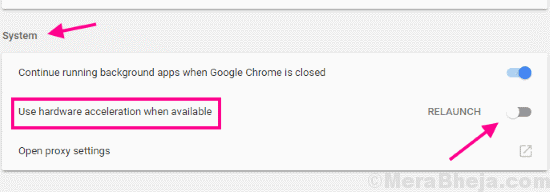
Après avoir désactivé l'accélération matérielle, redémarrez Chrome sur votre PC et recherchez l'erreur.
Pour terminer,
si vous ne parvenez pas à résoudre le problème par vous-même et que vous avez tout essayé, il est possible que le certificat SSL du site Web ait expiré. Essayez d'accéder au même site Web sur n'importe quel autre appareil. S'il ne s'ouvre pas sur eux aussi, vous ne pouvez probablement rien y faire.


